Ao clicarmos sobre a barra inferior, a tela é atualizada e mais algumas opções são disponibilizadas:
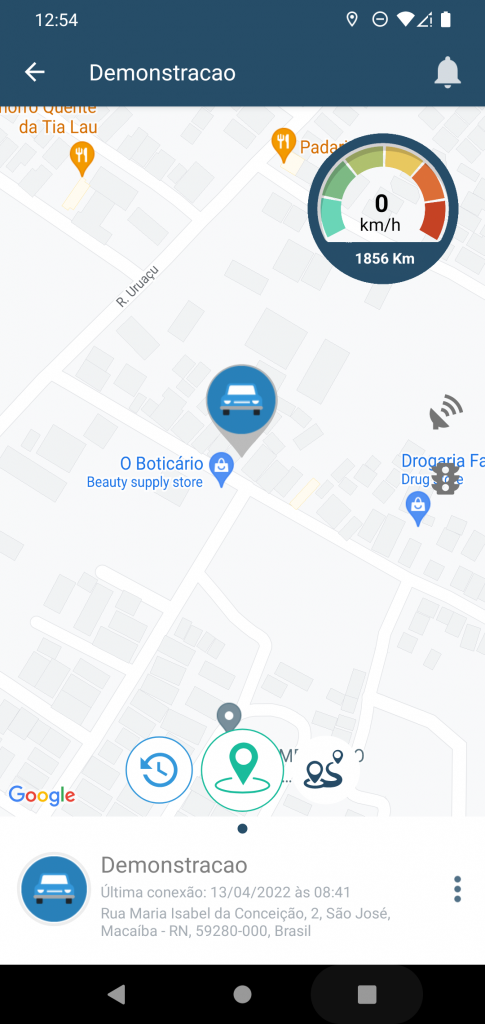
Obs.: Caso haja mais de um veiculo para visualizar, é possível deslizar para a esquerda/direto para poder especificar outro veiculo a ser visto.
Nessa tela, é possível visualizar o histórico de posições do veiculo, criar uma área de segurança baseada na localização atual do veiculo e visualizar os trajetos de acordo com uma data selecionada, além de poder acessar algumas configurações relacionadas ao rastreador instalado naquele veiculo.
Histórico de posições
Através desse ícone é possível acessar o histórico de posições do veiculo selecionado.

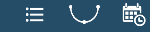
Por padrão, ao abrir, a tela ira trazer sempre o histórico do dia atual, entretanto é possível alterar para a data selecionada no ícone de ‘calendário’ no canto superior direito.
Já no ícone no centro mostra o trajeto com as posições validas e o ícone a esquerda mostra uma lista das posições obtidas.
Criar área de segurança
Este ícone cria a área de segurança entorno do local atual do veiculo.
Trajetos
Ao clicar nesse ícone, a tela de trajetos do veiculo é aberta. Por padrão é mostrado o trajeto do dia atual, entretanto é possível alterar a data clicando no ícone de calendário no canto superior direito da tela
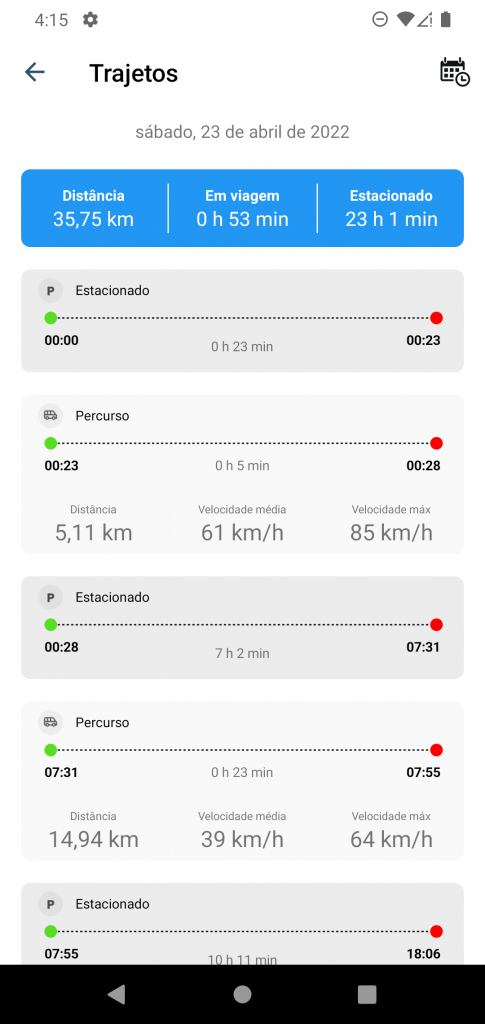
Obs.: Os dados apresentados na tela são montados de acordo com a informação gerada pelo rastreador.
Configurações
Ao clicar neste ícone, é possível solicitar uma rota até o seu veiculo (será aberta no google maps de seu dispositivo) e acessar as configurações do rastreador.
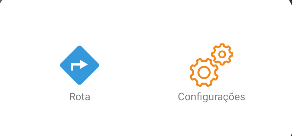
Ao clicar em configurações:
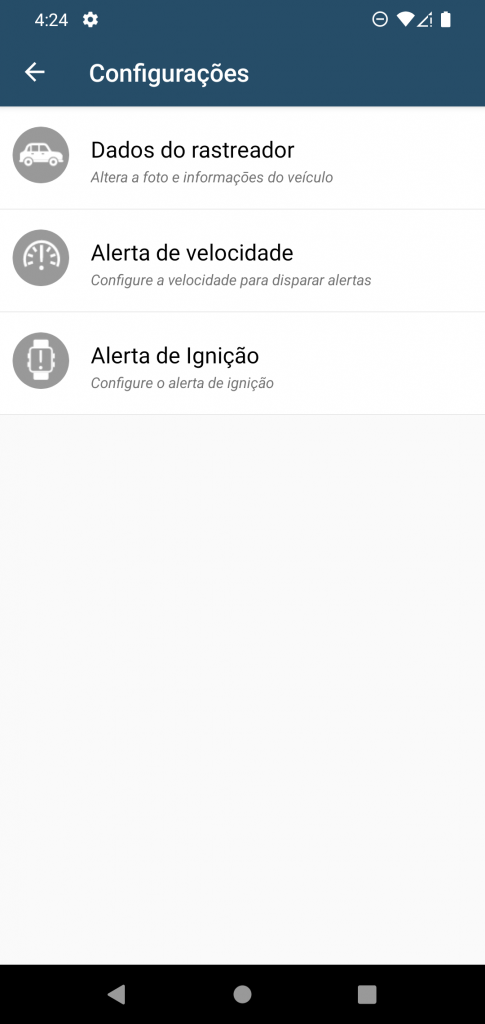
Em Dados do rastreador é editável o apelido de seu veiculo e a imagem que é mostrada no mapa;
Em alerta de velocidade você poderá definir uma velocidade que, ao ser atingida, irá notificar em seu dispositivo;
Em alerta de ignição é definível se será recebível notificações de quando a ignição do veiculo for acionada.
